linux常见常考命令
- 格式:doc
- 大小:46.50 KB
- 文档页数:6
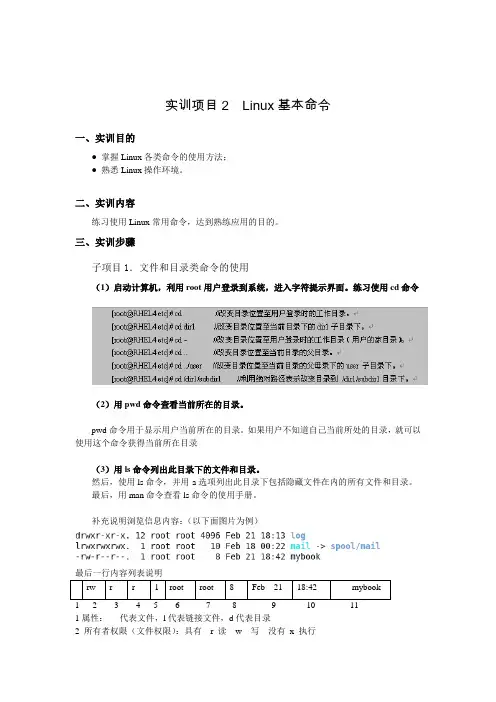
实训项目2 Linux基本命令一、实训目的●掌握Linux各类命令的使用方法;●熟悉Linux操作环境。
二、实训内容练习使用Linux常用命令,达到熟练应用的目的。
三、实训步骤子项目1.文件和目录类命令的使用(1)启动计算机,利用root用户登录到系统,进入字符提示界面。
练习使用cd命令(2)用pwd命令查看当前所在的目录。
pwd命令用于显示用户当前所在的目录。
如果用户不知道自己当前所处的目录,就可以使用这个命令获得当前所在目录(3)用ls命令列出此目录下的文件和目录。
然后,使用ls命令,并用-a选项列出此目录下包括隐藏文件在内的所有文件和目录。
最后,用man命令查看ls命令的使用手册。
补充说明浏览信息内容:(以下面图片为例)1 2 3 4 5 6 7 8 9 10 111属性:- 代表文件,l代表链接文件,d代表目录2 所有者权限(文件权限):具有r 读w 写没有x 执行3 同组用户权限(文件权限):只读r4 其他人权限(文件权限):只读r5 链接数:16 文件拥有者:root7 文件所属组:root8 文件大小:8字节9 创建或修改日期:2月21日10 创建或修改时间:18:4211 文件或目录名称(4)在当前目录下,创建测试目录test。
利用ls或ll命令列出文件和目录,确认test 目录创建成功。
然后进入test目录,利用pwd查看当前工作目录。
mkdir命令用于创建一个目录。
该命令的语法为:mkdir [参数] 目录名常用参数–p:如果父目录不存在,则同时创建该目录及该目录的父目录。
(5)利用cp命令复制系统文件/etc/profile到当前目录下。
# cp /etc/profile .(6)复制文件profile到一个新文件profile.bak,作为备份。
# cp profile profile.bak(7)用ll命令以长格形式列出当前目录下的所有文件,注意比较每个文件的长度和创建时间的不同。
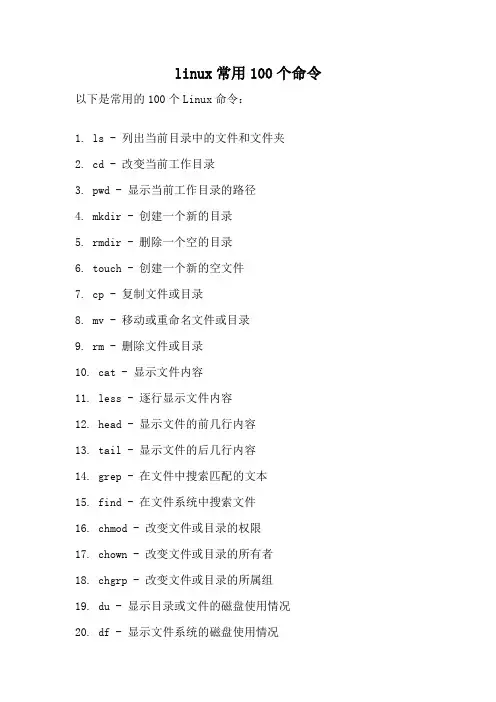
linux常用100个命令以下是常用的100个Linux命令:1. ls - 列出当前目录中的文件和文件夹2. cd - 改变当前工作目录3. pwd - 显示当前工作目录的路径4. mkdir - 创建一个新的目录5. rmdir - 删除一个空的目录6. touch - 创建一个新的空文件7. cp - 复制文件或目录8. mv - 移动或重命名文件或目录9. rm - 删除文件或目录10. cat - 显示文件内容11. less - 逐行显示文件内容12. head - 显示文件的前几行内容13. tail - 显示文件的后几行内容14. grep - 在文件中搜索匹配的文本15. find - 在文件系统中搜索文件16. chmod - 改变文件或目录的权限17. chown - 改变文件或目录的所有者18. chgrp - 改变文件或目录的所属组19. du - 显示目录或文件的磁盘使用情况20. df - 显示文件系统的磁盘使用情况21. file - 显示文件的类型22. ln - 创建一个硬链接或符号链接23. mount - 挂载文件系统24. umount - 卸载文件系统25. tar - 创建或解压归档文件26. gzip - 压缩文件27. gunzip - 解压缩文件28. wget - 下载文件29. curl - 通过URL获取或发送数据30. ssh - 远程登录到另一台计算机31. scp - 在本地主机和远程主机之间复制文件32. ping - 测试与另一台计算机的连接33. ifconfig - 显示或配置网络接口34. netstat - 显示网络连接、路由表等信息35. iptables - 配置防火墙规则36. ps - 显示当前运行的进程37. top - 显示系统中运行的进程和资源使用情况38. kill - 终止正在运行的进程39. service - 启动、停止或重启系统服务40. systemctl - 管理系统服务41. uname - 显示系统信息42. date - 显示或设置系统时间和日期43. history - 显示或搜索命令历史记录44. which - 显示可执行文件的路径45. echo - 显示文本或变量的值46. export - 设置环境变量47. source - 执行一个脚本文件48. alias - 创建命令别名49. sed - 流编辑器,用于文件内容的替换和修改50. awk - 文本处理工具,用于提取和处理文本数据51. sort - 对文本进行排序52. uniq - 删除重复的行53. diff - 比较两个文件的差异54. tr - 替换、删除或压缩字符55. cut - 从文本中提取字段56. paste - 将多个文件的行合并成一行57. join - 根据共同的字段将两个文件合并58. split - 将文件分割成多个较小的文件59. grep -v - 显示不匹配的文本行60. grep -c - 统计匹配的文本行数61. grep -i - 忽略大小写进行匹配62. grep -r - 递归地搜索目录中的文件63. grep -w - 匹配整个单词而不是部分匹配64. grep -A - 显示匹配行及其后面的几行65. grep -B - 显示匹配行及其前面的几行66. grep -C - 显示匹配行及其前后的几行67. awk '{print $1}' - 打印每行的第一个字段68. awk '{print $NF}' - 打印每行的最后一个字段69. awk '/pattern/{print}' - 打印匹配模式的行70. awk '/pattern/{print $2}' - 打印匹配模式的第二个字段71. awk '{sum+=$1} END {print sum}' - 计算第一列的总和72. awk '{if ($1 > 10) print}' - 打印第一列大于10的行73. awk '{if ($1 > 10) print $2}' - 打印第一列大于10的第二个字段74. awk '{print NR, $0}' - 打印行号和整行内容75. awk '{for (i=1; i<=NF; i++) print $i}' - 打印每个字段76. sed 's/pattern/replace/' - 替换匹配的文本77. sed '/pattern/d' - 删除匹配的文本行78. sed '/pattern/s/old/new/' - 在匹配的文本行中替换文本79. sed '/pattern/!d' - 删除不匹配的文本行80. sed '1d' - 删除第一行81. sed '$d' - 删除最后一行82. sed -n '1,5p' - 打印前5行83. sed -n '5,$p' - 打印从第5行到最后一行84. sed -n '/pattern/p' - 打印匹配的文本行85. sed -n '/pattern/{p;q;}' - 打印匹配的文本行并退出86. sort -n - 对数字进行排序87. sort -r - 逆序排序88. sort -u - 去除重复的行89. sort -k2 - 按第二个字段进行排序90. sort -t',' -k2 - 使用逗号作为分隔符,按第二个字段进行排序91. uniq -c - 统计重复的行数92. uniq -d - 只显示重复的行93. uniq -u - 只显示不重复的行94. diff -u - 显示详细的差异95. diff -r - 递归比较目录中的文件96. tr 'a-z' 'A-Z' - 将小写字母转换为大写字母97. tr -d '[:digit:]' - 删除所有数字98. tr -s ' ' - 合并连续的空格为一个空格99. cut -d',' -f1 - 使用逗号作为分隔符,打印第一个字段100. cut -c1-5 - 打印每行的前五个字符这些命令是Linux中最常用的命令之一,可以帮助您在终端中进行文件和文本处理、系统管理、网络配置等操作。
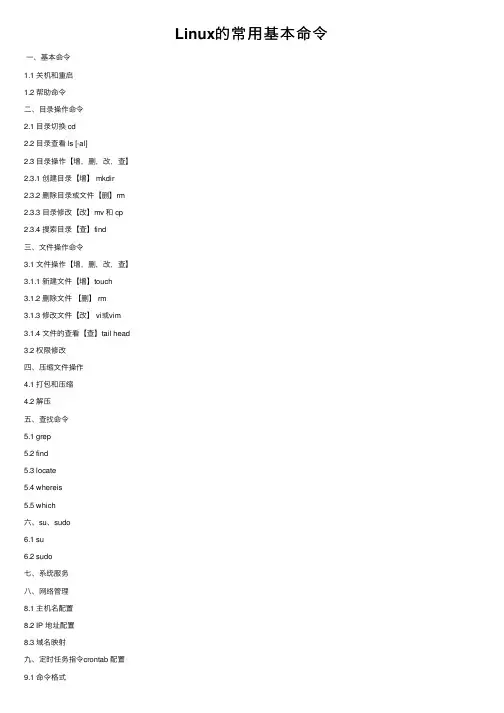
Linux的常⽤基本命令⼀、基本命令1.1 关机和重启1.2 帮助命令⼆、⽬录操作命令2.1 ⽬录切换 cd2.2 ⽬录查看 ls [-al]2.3 ⽬录操作【增,删,改,查】2.3.1 创建⽬录【增】 mkdir2.3.2 删除⽬录或⽂件【删】rm2.3.3 ⽬录修改【改】mv 和 cp2.3.4 搜索⽬录【查】find三、⽂件操作命令3.1 ⽂件操作【增,删,改,查】3.1.1 新建⽂件【增】touch3.1.2 删除⽂件【删】 rm3.1.3 修改⽂件【改】 vi或vim3.1.4 ⽂件的查看【查】tail head3.2 权限修改四、压缩⽂件操作4.1 打包和压缩4.2 解压五、查找命令5.1 grep5.2 find5.3 locate5.4 whereis5.5 which六、su、sudo6.1 su6.2 sudo七、系统服务⼋、⽹络管理8.1 主机名配置8.2 IP 地址配置8.3 域名映射九、定时任务指令crontab 配置9.1 命令格式9.2 配置说明、实例⼗、其他命令10.1 查看当前⽬录:pwd10.2 查看进程:ps -ef10.3 结束进程:kill10.4 ⽹络通信命令:10.5 配置⽹络10.6 重启⽹络10.7 切换⽤户10.8 关闭防⽕墙10.9 修改⽂件权限10.10 清屏10.11 vi模式下快捷键⼀、基本命令1.1 关机和重启shutdown -h now ⽴刻关机shutdown -h 5 5分钟后关机poweroff ⽴刻关机shutdown -r now ⽴刻重启shutdown -r 5 5分钟后重启reboot ⽴刻重启1.2 帮助命令--help命令shutdown --help:ifconfig --help:查看⽹卡信息man命令(命令说明书)man shutdown注意:man shutdown打开命令说明书之后,使⽤按键q退出⼆、⽬录操作命令2.1 ⽬录切换 cdcd / 切换到根⽬录cd .. 切换到上⼀级⽬录cd ~ 切换到home⽬录cd - 切换到上次访问的⽬录2.2 ⽬录查看 ls [-al]ls 查看当前⽬录下的所有⽬录和⽂件ls -a 查看当前⽬录下的所有⽬录和⽂件(包括隐藏的⽂件)ls -l 或 ll 列表查看当前⽬录下的所有⽬录和⽂件(列表查看,显⽰更多信息)ls /dir 查看指定⽬录下的所有⽬录和⽂件如:ls /usr2.3 ⽬录操作(增,删,改,查)2.3.1 创建⽬录(增) mkdirmkdir logs 在当前⽬录下创建⼀个名为logs的⽬录mkdir /usr/logs 在指定⽬录下创建⼀个名为logs的⽬录2.3.2 删除⽬录或⽂件(删)rmrm ⽂件删除当前⽬录下的⽂件rm -f ⽂件删除当前⽬录的的⽂件(不询问)删除⽬录:rm -r aaa 递归删除当前⽬录下的aaa⽬录rm -rf aaa 递归删除当前⽬录下的aaa⽬录(不询问)注意:rm语法对⽬录和⽂件和压缩包等都可执⾏删除操作2.3.3 ⽬录修改 mv 和 cp重命名⽬录命令:mv 当前⽬录新⽬录例如:mv aaa bbb 将⽬录aaa改为bbb注意:mv语法对⽬录和⽂件和压缩包等都可执⾏重命名的操作剪切⽬录命令:mv ⽬录名称⽬录的新位置⽰例:将/usr/tmp⽬录下的aaa⽬录剪切到 /usr⽬录下⾯ mv /usr/tmp/aaa /usr注意:mv语法对⽬录和⽂件和压缩包等都可执⾏剪切操作拷贝⽬录命令:cp -r ⽬录名称⽬录拷贝的⽬标位置 -r代表递归⽰例:将/usr/tmp⽬录下的aaa⽬录复制到 /usr⽬录下⾯ cp /usr/tmp/aaa /usr注意:cp命令可以拷贝⽬录还可以拷贝⽂件,压缩包等,拷贝⽂件和压缩包时不⽤写-r递归2.3.4 搜索⽬录 find命令:find ⽬录参数⽂件名称⽰例:find /usr/tmp -name 'a*' 查找/usr/tmp⽬录下的所有以a开头的⽬录或⽂件三、⽂件操作命令3.1 ⽂件操作3.1.1 新建⽂件touch命令:touch ⽂件名⽰例:在当前⽬录创建⼀个名为aa.txt的⽂件 touch aa.txt3.1.2 删除⽂件 rm命令:rm -rf ⽂件名3.1.3 修改⽂件vi或vim基本上vi可以分为三种状态,分别是命令模式(command mode)、插⼊模式(Insert mode)和底⾏模式(last line mode)1) 命令⾏模式command mode)常⽤命令:(1)进⼊编辑模式:i o a (2)进⼊底⾏模式:: (3)查找:/字符(4)控制光标移动:↑,↓,j(5)删除当前⾏:dd2) 编辑模式(Insert mode)只有在Insert mode下,才可以做⽂字输⼊,按「ESC」键可回到命令⾏模式。
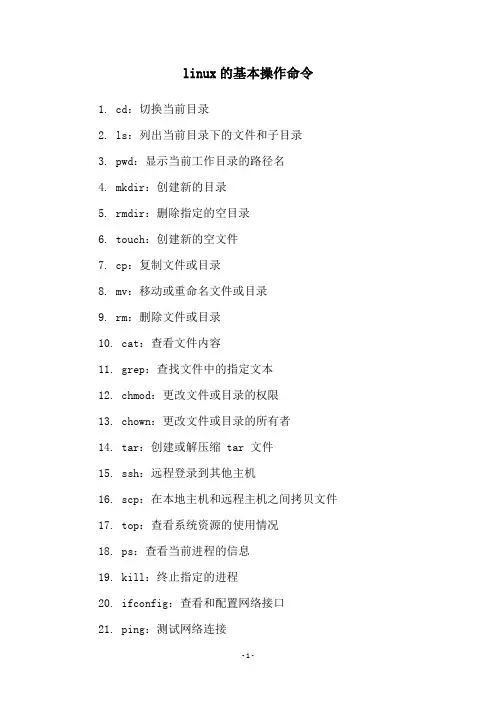
linux的基本操作命令
1. cd:切换当前目录
2. ls:列出当前目录下的文件和子目录
3. pwd:显示当前工作目录的路径名
4. mkdir:创建新的目录
5. rmdir:删除指定的空目录
6. touch:创建新的空文件
7. cp:复制文件或目录
8. mv:移动或重命名文件或目录
9. rm:删除文件或目录
10. cat:查看文件内容
11. grep:查找文件中的指定文本
12. chmod:更改文件或目录的权限
13. chown:更改文件或目录的所有者
14. tar:创建或解压缩 tar 文件
15. ssh:远程登录到其他主机
16. scp:在本地主机和远程主机之间拷贝文件
17. top:查看系统资源的使用情况
18. ps:查看当前进程的信息
19. kill:终止指定的进程
20. ifconfig:查看和配置网络接口
21. ping:测试网络连接
22. curl:通过 URL 获取文件内容
23. wget:从网络下载文件
24. uname:查看系统信息
25. df:查看磁盘空间使用情况
26. du:查看指定目录或文件的磁盘空间使用情况
27. tar:打包和解压缩文件和目录
28. gzip:压缩和解压缩文件
29. find:查找文件
30. locate:查找文件的位置。
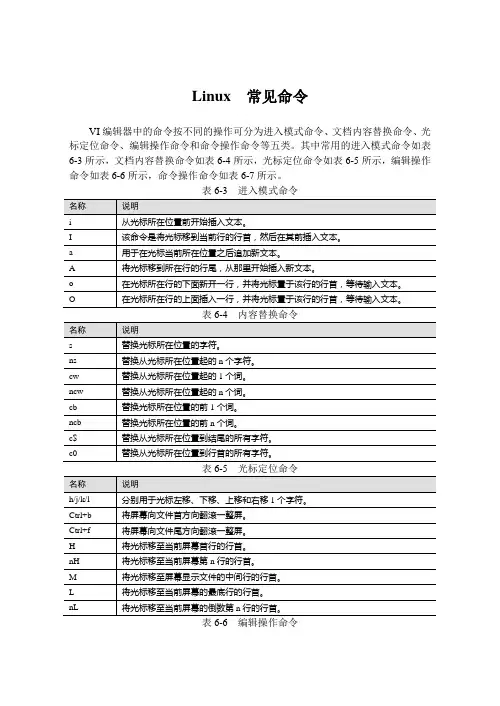
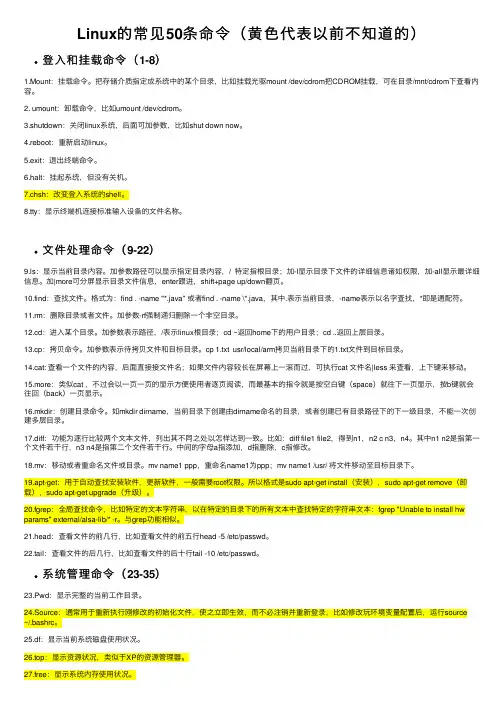
Linux的常见50条命令(黄⾊代表以前不知道的)登⼊和挂载命令(1-8)1.Mount:挂载命令。
把存储介质指定成系统中的某个⽬录,⽐如挂载光驱mount /dev/cdrom把CDROM挂载,可在⽬录/mnt/cdrom下查看内容。
2. umount:卸载命令,⽐如umount /dev/cdrom。
3.shutdown:关闭linux系统,后⾯可加参数,⽐如shut down now。
4.reboot:重新启动linux。
5.exit:退出终端命令。
6.halt:挂起系统,但没有关机。
7.chsh:改变登⼊系统的shell。
8.tty:显⽰终端机连接标准输⼊设备的⽂件名称。
⽂件处理命令(9-22)9.ls:显⽰当前⽬录内容。
加参数路径可以显⽰指定⽬录内容,/ 特定指根⽬录;加-l显⽰⽬录下⽂件的详细信息诸如权限,加-all显⽰最详细信息。
加|more可分屏显⽰⽬录⽂件信息,enter跟进,shift+page up/down翻页。
10.find:查找⽂件。
格式为:find . -name "*.java" 或者find . -name \*.java,其中.表⽰当前⽬录,-name表⽰以名字查找,*即是通配符。
11.rm:删除⽬录或者⽂件。
加参数-rf强制递归删除⼀个⾮空⽬录。
12.cd:进⼊某个⽬录。
加参数表⽰路径,/表⽰linux根⽬录;cd ~返回home下的⽤户⽬录;cd ..返回上层⽬录。
13.cp:拷贝命令。
加参数表⽰待拷贝⽂件和⽬标⽬录。
cp 1.txt usr/local/arm拷贝当前⽬录下的1.txt⽂件到⽬标⽬录。
14.cat: 查看⼀个⽂件的内容,后⾯直接接⽂件名;如果⽂件内容较长在屏幕上⼀滚⽽过,可执⾏cat ⽂件名|less 来查看,上下键来移动。
15.more:类似cat ,不过会以⼀页⼀页的显⽰⽅便使⽤者逐页阅读,⽽最基本的指令就是按空⽩键(space)就往下⼀页显⽰,按b键就会往回(back)⼀页显⽰。
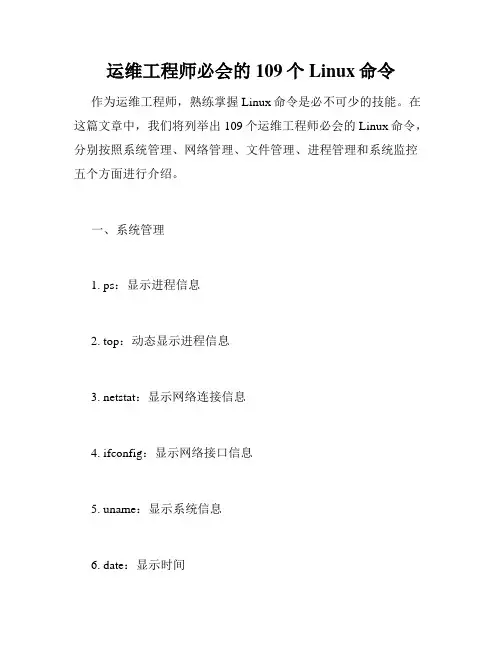
运维工程师必会的109个Linux命令作为运维工程师,熟练掌握Linux命令是必不可少的技能。
在这篇文章中,我们将列举出109个运维工程师必会的Linux命令,分别按照系统管理、网络管理、文件管理、进程管理和系统监控五个方面进行介绍。
一、系统管理1. ps:显示进程信息2. top:动态显示进程信息3. netstat:显示网络连接信息4. ifconfig:显示网络接口信息5. uname:显示系统信息6. date:显示时间7. cal:显示月历8. who:显示当前在线用户9. df:显示文件系统使用情况10. du:显示目录或文件大小11. chroot:将根目录切换到指定目录12. kill:终止进程13. awk:文本处理工具14. sed:文本处理工具15. find:查找文件16. wget:下载文件17. ssh:远程登录工具18. scp:远程拷贝工具19. ssh-keygen:生成SSH密钥二、网络管理20. ping:检测网络连通性21. traceroute:显示网络路径22. nslookup:域名解析工具23. host:显示主机名24. telnet:远程登录工具25. ftp:文件传输工具26. curl:网络工具27. tcpdump:网络抓包工具28. iptables:防火墙工具29. route:显示路由表30. arp:显示ARP缓存表31. mtr:网络诊断工具32. nmap:端口扫描工具三、文件管理33. ls:显示目录内容34. pwd:显示当前工作目录35. cd:切换工作目录36. mkdir:创建目录37. rmdir:删除目录38. touch:创建空文件39. cp:复制文件或目录40. mv:移动或重命名文件或目录41. rm:删除文件或目录42. ln:创建硬链接或符号链接43. cat:显示文件内容44. tail:显示文件尾部内容45. head:显示文件头部内容46. less:文件查看工具47. more:文件查看工具48. diff:比较两个文件的差异49. patch:打补丁工具50. gzip:压缩文件工具51. gunzip:解压文件工具四、进程管理52. ps:显示进程信息53. top:动态显示进程信息54. kill:终止进程55. killall:终止所有同名进程56. nohup:在后台运行进程57. fg:将后台进程切换到前台58. bg:将前台进程切换到后台59. nice:设置进程优先级60. renice:修改进程优先级61. jobs:显示后台任务62. crontab:计划任务管理工具63. at:一次性任务管理工具五、系统监控64. free:显示系统内存使用情况65. top:动态显示进程信息和系统状态66. vmstat:显示系统虚拟内存使用情况67. iostat:显示系统磁盘使用情况68. mpstat:显示系统CPU使用情况69. sar:系统性能监控工具70. dstat:系统性能监控工具71. htop:更好的进程监控工具72. pidstat:进程性能监控工具73. stress:系统压力测试工具74. top10:显示系统资源占用前10的进程75. pstree:以树形结构显示进程关系76. slabtop:显示内核内存缓存使用情况77. tcpdump:网络抓包工具78. ss:网络连接和socket统计工具79. uptime:显示系统运行时间和负载情况80. systemd-analyze:系统启动耗时分析工具六、系统安全81. netstat:显示网络连接信息82. lsof:显示进程打开的文件83. ps:显示进程信息84. top:动态显示进程信息85. strace:跟踪系统调用和信号86. setuid:设置程序运行权限87. chattr:设置文件属性88. chkrootkit:检测系统是否被入侵89. rkhunter:检测系统是否被入侵90. iptables:防火墙工具91. ssh-keygen:生成SSH密钥92. ssh:远程登录工具93. scp:远程拷贝工具94. openssl:加密解密工具95. openssh:安全shell工具96. snort:入侵检测系统97. tripwire:文件完整性检查工具98. tcpdump:网络抓包工具99. ss:网络连接和socket统计工具100. w3af:Web应用程序安全扫描工具101. nmap:端口扫描工具102. Nessus:漏洞扫描工具103. Nikto:Web服务器漏洞扫描工具104. OpenVAS:漏洞扫描工具105. Metasploit:渗透测试框架106. Burp Suite:Web应用程序渗透测试工具107. Kali Linux:渗透测试操作系统108. Hydra:密码破解工具109. John the Ripper:密码破解工具总结:通过学习和掌握这109个必会的Linux命令,运维工程师可以更高效地管理和维护系统,确保系统的稳定性和安全性。
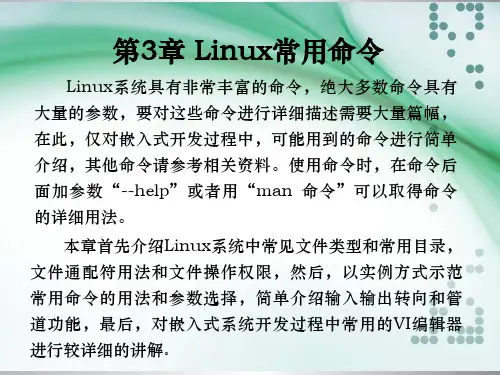
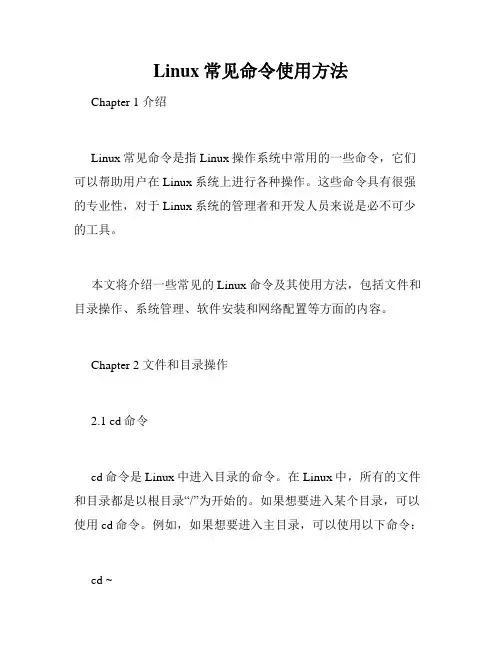
Linux常见命令使用方法Chapter 1 介绍Linux常见命令是指Linux操作系统中常用的一些命令,它们可以帮助用户在Linux系统上进行各种操作。
这些命令具有很强的专业性,对于Linux系统的管理者和开发人员来说是必不可少的工具。
本文将介绍一些常见的Linux命令及其使用方法,包括文件和目录操作、系统管理、软件安装和网络配置等方面的内容。
Chapter 2 文件和目录操作2.1 cd命令cd命令是Linux中进入目录的命令。
在Linux中,所有的文件和目录都是以根目录“/”为开始的。
如果想要进入某个目录,可以使用cd命令。
例如,如果想要进入主目录,可以使用以下命令:cd ~如果想要进入某个子目录,可以使用以下命令:cd 目录路径2.2 ls命令ls命令可以列出指定目录中的所有文件和子目录。
例如,如果要列出当前目录中的所有文件和子目录,可以使用以下命令:ls如果想要列出指定目录中的所有文件和子目录,可以使用以下命令:ls 目录路径2.3 mkdir命令mkdir命令可以创建新目录。
例如,如果想要在当前目录下创建一个名为“test”的目录,可以使用以下命令:mkdir test2.4 rm命令rm命令可以删除指定的文件或目录。
例如,如果要删除一个名为“example.txt”的文件,可以使用以下命令:rm example.txt如果想要删除整个目录及其子目录,可以使用以下命令:rm -rf 目录路径Chapter 3 系统管理3.1 su命令su命令可以用于切换用户,例如从普通用户切换到超级用户。
例如,如果要切换到超级用户,可以使用以下命令:su在输入密码后就可以切换到超级用户了。
3.2 sudo命令sudo命令可以用于在不切换用户的情况下执行超级用户身份的操作。
例如,如果要以超级用户身份执行apt-get install命令来安装软件,可以使用以下命令:sudo apt-get install 软件包名3.3 ps命令ps命令可以显示当前系统中正在运行的进程。
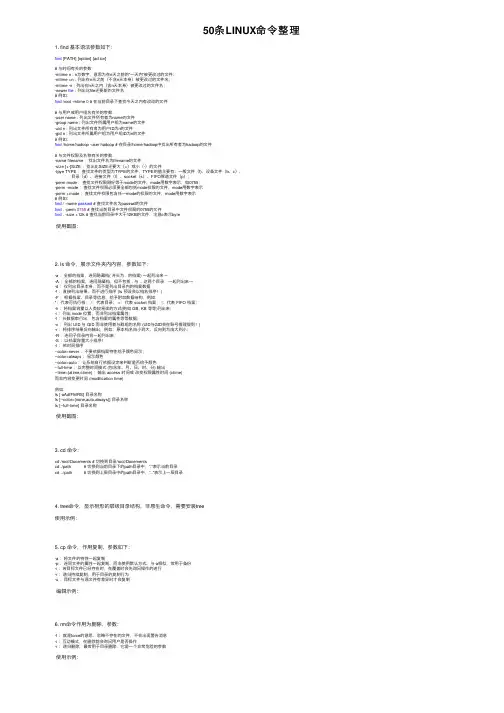
50条LINUX命令整理1. find 基本语法参数如下:find [PATH] [option] [action]# 与时间有关的参数:-mtime n : n为数字,意思为在n天之前的“⼀天内”被更改过的⽂件;-mtime +n : 列出在n天之前(不含n天本⾝)被更改过的⽂件名;-mtime -n : 列出在n天之内(含n天本⾝)被更改过的⽂件名;-newer file : 列出⽐file还要新的⽂件名# 例如:find /root -mtime 0 # 在当前⽬录下查找今天之内有改动的⽂件# 与⽤户或⽤户组名有关的参数:-user name : 列出⽂件所有者为name的⽂件-group name : 列出⽂件所属⽤户组为name的⽂件-uid n : 列出⽂件所有者为⽤户ID为n的⽂件-gid n : 列出⽂件所属⽤户组为⽤户组ID为n的⽂件# 例如:find /home/hadoop -user hadoop # 在⽬录/home/hadoop中找出所有者为hadoop的⽂件# 与⽂件权限及名称有关的参数:-name filename :找出⽂件名为filename的⽂件-size [+-]SIZE :找出⽐SIZE还要⼤(+)或⼩(-)的⽂件-tpye TYPE :查找⽂件的类型为TYPE的⽂件,TYPE的值主要有:⼀般⽂件(f)、设备⽂件(b、c)、⽬录(d)、连接⽂件(l)、socket(s)、FIFO管道⽂件(p);-perm mode :查找⽂件权限刚好等于mode的⽂件,mode⽤数字表⽰,如0755;-perm -mode :查找⽂件权限必须要全部包括mode权限的⽂件,mode⽤数字表⽰-perm +mode :查找⽂件权限包含任⼀mode的权限的⽂件,mode⽤数字表⽰# 例如:find / -name passwd # 查找⽂件名为passwd的⽂件find . -perm 0755 # 查找当前⽬录中⽂件权限的0755的⽂件find . -size +12k # 查找当前⽬录中⼤于12KB的⽂件,注意c表⽰byte使⽤截图:2. ls 命令,展⽰⽂件夹内内容,参数如下:-a :全部的档案,连同隐藏档( 开头为 . 的档案) ⼀起列出来~-A :全部的档案,连同隐藏档,但不包括 . 与 .. 这两个⽬录,⼀起列出来~-d :仅列出⽬录本⾝,⽽不是列出⽬录内的档案数据-f :直接列出结果,⽽不进⾏排序 (ls 预设会以档名排序!)-F :根据档案、⽬录等信息,给予附加数据结构,例如:*:代表可执⾏档; /:代表⽬录; =:代表 socket 档案; |:代表 FIFO 档案;-h :将档案容量以⼈类较易读的⽅式(例如 GB, KB 等等)列出来;-i :列出 inode 位置,⽽⾮列出档案属性;-l :长数据串⾏出,包含档案的属性等等数据;-n :列出 UID 与 GID ⽽⾮使⽤者与群组的名称 (UID与GID会在账号管理提到!)-r :将排序结果反向输出,例如:原本档名由⼩到⼤,反向则为由⼤到⼩;-R :连同⼦⽬录内容⼀起列出来;-S :以档案容量⼤⼩排序!-t :依时间排序--color=never :不要依据档案特性给予颜⾊显⽰;--color=always :显⽰颜⾊--color=auto :让系统⾃⾏依据设定来判断是否给予颜⾊--full-time :以完整时间模式 (包含年、⽉、⽇、时、分) 输出--time={atime,ctime} :输出 access 时间或改变权限属性时间 (ctime)⽽⾮内容变更时间 (modification time)例如:ls [-aAdfFhilRS] ⽬录名称ls [--color={none,auto,always}] ⽬录名称ls [--full-time] ⽬录名称使⽤截图:3. cd 命令:cd /root/Docements # 切换到⽬录/root/Docementscd ./path # 切换到当前⽬录下的path⽬录中,“.”表⽰当前⽬录cd ../path # 切换到上层⽬录中的path⽬录中,“..”表⽰上⼀层⽬录4. tree命令,显⽰树形的层级⽬录结构,⾮原⽣命令,需要安装tree使⽤⽰例:5. cp 命令,作⽤复制,参数如下:-a :将⽂件的特性⼀起复制-p :连同⽂件的属性⼀起复制,⽽⾮使⽤默认⽅式,与-a相似,常⽤于备份-i :若⽬标⽂件已经存在时,在覆盖时会先询问操作的进⾏-r :递归持续复制,⽤于⽬录的复制⾏为-u :⽬标⽂件与源⽂件有差异时才会复制编辑⽰例:6. rm命令作⽤为删除,参数:-f :就是force的意思,忽略不存在的⽂件,不会出现警告消息-i :互动模式,在删除前会询问⽤户是否操作-r :递归删除,最常⽤于⽬录删除,它是⼀个⾮常危险的参数使⽤⽰例:7. mv命令作⽤为移动⽂件:-f :force强制的意思,如果⽬标⽂件已经存在,不会询问⽽直接覆盖-i :若⽬标⽂件已经存在,就会询问是否覆盖-u :若⽬标⽂件已经存在,且⽐⽬标⽂件新,才会更新8. pwd命令,作⽤为查看”当前⼯作⽬录“的完整路径pwd -P # 显⽰出实际路径,⽽⾮使⽤连接(link)路径;pwd显⽰的是连接路径使⽤截图:9. tar命令,⽤于压缩解压:-c :新建打包⽂件-t :查看打包⽂件的内容含有哪些⽂件名-x :解打包或解压缩的功能,可以搭配-C(⼤写)指定解压的⽬录,注意-c,-t,-x不能同时出现在同⼀条命令中-j :通过bzip2的⽀持进⾏压缩/解压缩-z :通过gzip的⽀持进⾏压缩/解压缩-v :在压缩/解压缩过程中,将正在处理的⽂件名显⽰出来-f filename :filename为要处理的⽂件-C dir :指定压缩/解压缩的⽬录dir缩略版...压缩:tar -jcv -f filename.tar.bz2 要被处理的⽂件或⽬录名称查询:tar -jtv -f filename.tar.bz2解压:tar -jxv -f filename.tar.bz2 -C 欲解压缩的⽬录10. mkdir命令创建⽬录:mkdir [选项]... ⽬录...-m, --mode=模式,设定权限<模式> (类似chmod),⽽不是 rwxrwxrwx 减 umask-p, --parents 可以是⼀个路径名称。
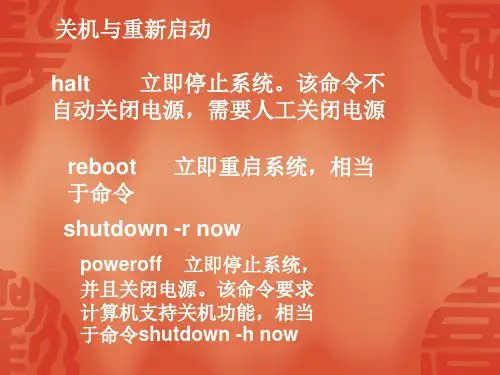
国产linux系统常用操作命令1.引言1.1 概述概述部分的内容可以根据文章主题的重要性和影响力来编写,以下是一个示例:引言部分的概述将探讨国产Linux系统常用操作命令,这是一个在计算机科学领域中基础而重要的主题。
在当今信息技术高速发展的时代,操作系统扮演着关键的角色,它作为软件的基础,负责管理计算机的硬件资源并为用户提供友好的接口。
Linux操作系统作为开源操作系统的代表之一,在国内得到了广泛的应用和发展。
本文将对国产Linux系统中一些常用的操作命令进行深入研究和讨论。
这些命令不仅仅是普通用户使用Linux系统时常见的命令,还包括对系统进行管理和维护的高级命令。
通过了解和熟练掌握这些命令,用户可以更加高效地操作和管理国产Linux系统。
本文分为三个部分。
首先,我们将简要介绍国产Linux系统常用操作命令的概念和作用。
接下来,我们将详细讨论一些常用的基本命令,例如文件管理、用户管理和进程管理等。
最后,我们将总结本文的主要内容,并展望国产Linux系统在未来的发展前景。
通过本文的阅读,读者将能够全面了解国产Linux系统常用操作命令,并掌握它们的基本用法和操作技巧。
无论是普通Linux用户还是系统管理员,都可以从本文中获得宝贵的知识和实用的操作技能。
让我们一起深入研究国产Linux系统常用操作命令,为我们的计算机生活增添更多的便利与乐趣。
文章结构部分的内容可以包括以下内容:文章结构是指文章整体上的组织结构,它决定了读者在阅读时能够清晰地理解文章的逻辑顺序和思路。
在本篇长文中,文章结构如下:1. 引言- 1.1 概述- 1.2 文章结构- 1.3 目的2. 正文- 2.1 常用操作命令1- 2.2 常用操作命令23. 结论- 3.1 总结- 3.2 展望文章结构起到了整合和统一各个部分的作用,使得读者能够有条理地了解和掌握国产Linux系统的常用操作命令。
通过引言部分的概述,读者可以对全文内容有一个大致的了解;在正文部分,按照常用操作命令的顺序进行介绍,这样读者可以逐步学习和理解;结论部分对全文进行总结,并展望了进一步的学习和研究方向。
linux知识点汇总1.Linux文件系统:Linux文件系统是Linux操作系统中的基本组成部分,它负责管理文件和目录的创建、读取、修改和删除。
常见的Linux文件系统包括Ext2、Ext3、Ext4、XFS、Btrfs等。
2. Shell命令:Shell是Linux系统的命令行解释器,它是用户和Linux内核之间的桥梁。
常见的Shell命令包括cd、ls、mkdir、rm、cp、mv、cat、vim等。
3. 软件包管理器:Linux系统中的软件包管理器可以方便地安装、升级和删除软件包。
常见的软件包管理器包括dpkg、rpm、apt、yum等。
4. 用户和权限管理:Linux系统中的用户和权限管理是保障系统安全的重要措施。
常见的用户和权限管理命令包括useradd、userdel、usermod、passwd、chmod、chown等。
5. 网络配置:Linux系统中的网络配置包括IP地址、子网掩码、网关、DNS等。
常见的网络配置命令包括ifconfig、route、ping、traceroute、nslookup等。
6. 服务管理:Linux系统中的服务管理包括启动、停止、重启和查看系统服务状态等。
常见的服务管理命令包括systemctl、service等。
7. 进程管理:Linux系统中的进程管理包括查看进程状态、杀死进程、进程优先级调整等。
常见的进程管理命令包括ps、kill、nice、renice等。
8. 文件压缩和解压缩:Linux系统中的文件压缩和解压缩可以方便地对文件和目录进行打包和解压缩。
常见的文件压缩和解压缩命令包括tar、gzip、gunzip、zip、unzip等。
9. Shell脚本编程:Linux系统中的Shell脚本编程可以方便地自动化任务,提高工作效率。
常见的Shell脚本编程包括变量、条件语句、循环语句等。
10. 日志管理:Linux系统中的日志管理可以方便地记录系统运行状态,排查问题。
linux 常见的20条命令
以下是Linux常见的20条命令,用中文写:
1. ls:列出当前目录中的文件和子目录。
2. cd:切换到指定目录。
3. pwd:显示当前工作目录的路径。
4. cp:复制文件或目录。
5. mv:移动文件或目录,也可以用于重命名。
6. rm:删除文件或目录。
7. mkdir:创建一个新的目录。
8. rmdir:删除一个空目录。
9. touch:创建一个新的空文件。
10. cat:查看文件内容或将多个文件合并成一个文件。
11. less:逐页显示文件内容。
12. grep:在文本文件中搜索指定的字符串。
13. sudo:以超级用户身份执行命令。
14. chmod:修改文件或目录的权限。
15. chown:修改文件或目录的所有者。
16. tar:在Linux中打包和压缩文件。
17. unzip:解压缩zip文件。
18. wget:从网络上下载文件。
19. ps:显示当前正在运行的进程。
20. top:实时显示系统资源的使用情况和运行进程。
linux常⽤代码1.Su 切换⽤户Exit 登出⽤户Who w whoami 查看系统当前⽤户Pwd 打印当前⼯作⽬录Poweroff 关机Reboot 重启Command [option] arg命令 --help 查看命令帮助⽂档普通⽂件d ⽬录⽂件c 字符⽂件b 块设备⽂件l 字符链接⽂件ls 列出⽬录内⽂件cd 切换⽬录cd~ 切换到加⽬录例如zhangsan&rootcd. 当前⽬录cd.. 上⼀级⽬录clear 清屏touch 创建⽂件cp 复制⽂件 -r复制⽬录全部⽂件 i复制⽂件mv 移动⽂件rm 删除⽂件 -rf删除⽂件 -fr删除⽬录 *全部删除⽤法 (1.)rm -rf * ⽂件全部删除(2.)rm -fr * ⽬录全部删除mkdir 新建⽬录rmdir 删除⽬录2.stat 显⽰⽂件的状态信息cat 顺序查看 -n对⽂件进⾏编号 -b对⾮空⽂件编号tac 倒序查看 -n对⽂件进⾏编号 -b对⾮空⽂件编号head 取⽂件⾸部10⾏ -n(⽂件)可以查看指定⾏tail 取⽂件尾部10⾏ -n(⽂件)可以查看指定⾏head -n (⽂件) | tail -n 并⾏使⽤可以取中间⼀部分more 显⽰⽂本⽂件的内容less 向前浏览⽂字档案的内容cut ⽂本内容进⾏查看uniq ⽂本过滤分割与合并history 查看历史输⼊过的代码grep 过滤⽬录的关键字 grep -r 关键字sort 排序wc 统计 -c 统计字节数。
-l 统计⾏数。
-m 统计字符数。
这个标志不能与 -c 标志⼀起使⽤。
-w 统计字数。
⼀个字被定义为由空⽩、跳格或换⾏字符分隔的字符串。
-L 打印最长⾏的长度。
3.vi ⽂件编辑器 esc+:wq退出vim VIM⽂本编辑器,从vi升级⽽来,也就是vim是vi的升级版。
使⽤过程中我们接触到的模式有三种,分别是命令模式、末⾏模式和编辑模式。
模式切换:命令模式(使⽤vim打开⼀个⽂件后即处于该模式)末⾏模式(在命令模式中,输⼊:即可进⼊该模式,返回命令模式按键盘ESC键即可)编辑模式(需要在命令模式中,按键盘i键即可进⼊该模式,返回命令模式按键盘ESC键即可)命令模式:该模式下,我们可以进⾏以下常见操作:Nyy:复制N⾏(不跟数字N即复制⼀⾏)Ndd:删除N⾏(不跟数字N即删除⼀⾏)p或P:粘贴,光标所在⾏的上⼀⾏或下⼀⾏Nyw:复制N个单词(不跟数字N即复制光标所在的单词)Ndw:删除N个单词(不跟数字N即复制光标所在的单词)x:删除光标所在的字符u或U:撤销操作g:返回⽂件⾸部G:返回⽂件底部末⾏模式:该模式下,我们可以进⾏以下常见操作:w:保存q:退出wq:保存退出(等价于:x)set numeber:为⽂件中的每⼀⾏进⾏编号q!:强制退出1,$s/X/Y/g:从⽂件的第⼀⾏到⽂件的后⼀⾏,把关键字X替换为Y(g 表⽰全局)编辑模式:该模式下⾯,我们移动光标使⽤键盘即可完成⼀些常见操作。
Linux 目录的常用操作命令由于Linux中有关文件目录的操作非常多,也非常重要,因此在本节中,作者将对所有的目录操作命令进行详细讲解。
1.pwd命令pwd是再常用不过的命令,如果不知道自己当前所处的目录,就可以使用它,语法格式如下所示:语法格式:该命令不带任何选项或参数,用于显示当前工作目录的绝对路径。
例如,显示当前工作目录。
首先,在系统面板中,执行【应用程序】|【附件】|【终端】命令,打开【终端】窗口。
然后,在【终端】窗口中,输入“pwd”命令并按键,执行完成显示当前目录文件路径的操作,如图4-4所示。
图4-4 pwd命令2.cd命令cd命令的使用是改变工作目录。
如下:●该命令将当前目录改变至指定路径的目录。
若没有指定路径,则回到用户的主目录。
为了改变到指定目录,用户必须拥有对指定目录的执行和读权限。
●该命令可以使用通配符。
●可使用“cd –”可以回到前次工作目录。
●“./”代表当前目录,“../”代表上级目录。
例如,在下面的实例中变更工作目录为“/aa”并使用pwd命令查看当前目录路径。
首先,在系统面板中,执行【应用程序】|【附件】|【终端】命令,打开【终端】窗口。
然后,在【终端】窗口中,输入“cd aa”命令并按键,执行完成目录的修改操作。
最后,使用“pwd”命令,查看当前的目录的工作路径,如图4-5所示。
图4-5 cd命令3.ls命令ls命令的作用是列出目录的内容,语法格式如下所示:语法格式:其中文件选项为指定查看指定文件的相关内容,若未指定文件,默认查看当前目录下的所有文件。
其主要选项参数介绍如表4-2所示。
在ls的常见参数中,-l(长文件名显示格式)的选项是最为常见的。
可以详细显示出各种信息。
同样,若想显示出所有“.”开头的文件,可以使用-a,这在嵌入式的开发中很常用。
Linux中的可执行文件不是与Windows一样通过文件扩展名来标识的,而是通过设置文件相应的可执行属性来实现的。
1.新建用户usersun,口令为"abcd1234"
useradd usersun
passwd usersun
abcd1234
abcd1234
2.将usersun用户的口令改变为"supersun2009" passwd usersun
supersun2009
supersun2009
3.设置usersun用户每隔10天必须更改口令passwd -x 10 usersun
4.新建用户userpub,不需要密码就能登录useradd userpub
passwd -d userpub
5.新建组群boxgroup
groupadd linuxgroup
6.将用户usersun和userpub添加为boxgroup组成员gpasswd -a usersun boxgroup
gpasswd -a userpub boxgroup
7.查看用户usersun和uesrpub的相关信息
finger usersun
finger userpub
8.锁定用户usersun
passwd -l usersun
9.一次性删除用户userpub及其工作目录
userdel -r userpub
10.为用户usersun解锁
passwd -u usersun
11.将组群boxgroup更名为ourgroup
groupmod -n ourgroup boxgroup
12.删除组群ourgroup
groupdel ourgroup
13.新建组群newgroup,组群号为600
groupadd newgroup
groupmod -g 600 newgroup
1. 显示/etc/passwd文件中的前5行
head -n 5 /etc/passwd
2. 设置linux一分钟后重启动
shutdown -r 1
3. 进入/home目录,使用pwd显示当前目录
cd /home
pwd
4. 在/下建立目录worker,在worker下建立目录host01,host02,在host01下建立目录h01,h02,删除host01下的h01目录并在host02下建立文件baby.txt
mkdir worker
mkdir /worker/host01
mkdir /worker/host02
mkdir /worker/host01/h01
mkdir /worker/host01/h02
rmdir /worker/host01/h01
cat>/worker/baby.txt
5. 将/etc/yp.conf复制到/worker/host02中
cp /etc/yp.conf /worker/host02
6. 尝试给/worker/host02/yp.conf建立一个软链接到/soft.soft
ln -s /worker/host02/yp.conf /soft.soft
7. 建立用户win1,UID、GID等均按默认
useradd win1
8. 新建用户win2,默认主目录为/think,其余默认
useradd -d /think win2
9. 将win2用户名改为tin,UID改为700,密码改为1330855
usermod -u 700 -l tin win2
passwd tin
10. 连同主目录一起删除tin用户
userdel -r tin
11. 创建一个名为goup的用户组,GID为5000
groupadd -g 5000 goup
12. 试将win1添加到goup中,
gpasswd -a win1 goup
13. 在/think/下建立文件book.txt,将文件所属用户变为win1,对于book.txt,给属组用户添加写权限,取消其他用户的读写权限
mkdir think
cat>book.txt
chown win1 /think/book.txt
chmod u+w /think/book.txt
chmod o-rw /think/book.txt
14. 修改book.txt的权限为属组可读可写RW,同组可读R,其他用户不可读不可写-,用数字设置
chmod 640 /think/book.txt
15. 将/etc/man.config 复制到/think下,将/think/man.config压缩为good.tar ,在将其压缩为gz
cp /etc/man.config /think
tar -cvf good.tar /think/man.config
gzip good.tar
16. 挂载你的U盘,实现linux中访问U盘中的内容,写出完整过程
mkdir media/usb
mount /dev/sdb1 /dev/media/usb
17. vi中当前文件如图所示,左侧的数字为行号,在最后行模式下进行如下操作,将显示什么图案(写出变换的步骤)
6,6 m 0
5,6 d
1,4 s/*/#/g
图如下:
1 *
2 ###
3 *****
4 #######
5 *****
6 ###
7 *
6 ###
1 *
2 ###
3 *****
4 #######
5 *****
7 *
1 #
2 ###
3 #####
4 #######
7 *
1 *
2 ###
3 *****
4 #######
5 *****
6 ###
7 *
1. 查看/etc目录下所有文件和子目录的详细信息。
cd ..
ls -a/etc
2. 查看当前目录
pwd
3. 用cat命令在用户主目录下创建一名为f1的文本文件,内容为:Linux is useful for us all
You can never imagine how great it is.
cat >f1
Linux is useful for us all
You can never imagine how great it is.
Ctrl+D
4. 向f1文件增加以下内容: Why not have a try?
cat>>f1
Why not have a try?
5. 分页显示/etc目录中所有文件和子目录的信息。
cd etc
ls -a|more
6. 仅显示/etc目录中前15个文件和子目录。
ls -a/etc |head -n 15
7. 显示/bin/目录中所有以c为首字母的文件和目录。
ls -a/bin/c*
8. 显示/bin/目录中所有以c为首字母,文件名只有3个字符的文件和目录。
ls -a/bin/c??
9. 显示/bin/目录中所有首字母是v、w、x、y、z的文件和目录
ls -a/bin/[v-z]*
10. 重复上一步操作。
!!
11. 查看刚执行过的5个命令。
history 5
12. 设置开机不启动图形用户界面
/etc/inittab
将内容为“id:5:initdefault”
5改3
13. 新建目录student
mkdir student
1. 利用vi新建文件f2,内容为:
How to Read Faster
When I was a schoolboy I must have read every comic book ever published. But as I got older, my eyeballs must have slowed down or something I mean, comic books started to pile up faster then I could read them!
vi f2
i
How to Read Faster
When I was a schoolboy I must have read every comic book ever published. But as I got older, my eyeballs must have slowed down or something I mean, comic books started to pile up faster then I could read them!
2. 打开f2文件并显示行号。
set nu
3. 在f2文件的第一行后插入如下一行内容:“With the development of
vi f2
i
在第一行后面输入With the development of
esc
:w
4. 将文本中所有的“eyeballs”用“eye-balls”替换。
:1,5 s/eyeballs/eye-balls/g
5. 把第二行移动到文件的最后,删除第一和第二行并恢复删除,并不保存
2 m 5
:1,2 d
:u
:q!
6. 复制第二行,并添加到文件的最后,删除第二行,保存修改后退出vi。
:2 co 5
:2 d
:w
:wq。